Windows 11 es un sistema operativo bastante completo y muy bien optimizado. Esta actualización integra un montón de características y funciones solicitadas por los usuarios. Pero no es todo, ya que también cuenta con muchas opciones destinadas a la personalización, de manera que cada persona pueda lograr la apariencia que quiera.
Los temas en Windows 11 son una estupenda forma de cambiar la apariencia de toda la interfaz. Además, el sistema operativo suele incluir varias opciones que puedes aplicar de forma rápida y sencilla. Pero si estas alternativas predefinidas no te gustan, no te preocupes, pues siempre puedes personalizar el tema de escritorio. Este es uno de los mejores trucos para dominar el SO de Microsoft.
Acceder a la Personalización de Windows 11

Lo primero que debes hacer si quieres personalizar el tema actual en Windows 11 es acceder al apartado de Personalización del sistema operativo. Esto lo encontrarás en la Configuración.
Para ello, puedes pulsar la combinación de teclas WINDOWS + I, lo que abrirá inmediatamente la Configuración de Windows. Después, haces clic en Personalización y, entonces, en la opción que dice Temas.
Ahora te encontrarás en la sección de Temas de Windows, donde podrás ver las opciones predefinidas por el sistema operativo. Pero esto no nos interesa, sino la posibilidad de personalizar una opción propia. Además, si quieres ir un poco más allá en personalización, puedes cambiar el nombre de usuario de Windows.
Personalizar el tema de escritorio en Windows 11
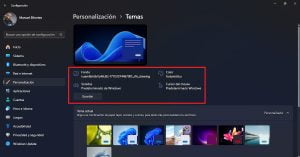
Una vez te encuentres en la sección de Temas de Windows, notarás que, en la parte superior de la interfaz, se encuentran varias opciones de personalización del sistema operativo y con las que puedes interactuar.
Notarás que hay varios apartados como Fondo, Sonidos, Color y Cursor del mouse. Cada una de estas opciones te permite modificar estas opciones para poner el contenido que más te guste.
Entonces, para personalizar el Tema de escritorio en Windows 11, debes empezar por el Fondo. Al hacer clic en esta opción, te llevará al apartado correspondiente y deberás seleccionar alguna imagen de tu PC.
Y así debes seguir con el resto de las opciones. Esto significa que debes escoger el Color de acento de Windows. Además, puedes cambiar los sonidos del sistema operativo e incluso el diseño del cursor.
De esta forma, al terminar de hacer todas estas modificaciones, podrás pulsar en Guardar cambios y esto habrá sido todo. Como ves, se trata de un procedimiento de lo más sencillo y que no te tomará más de un par de minutos.
Ya tendrás tu tema personalizado en Windows 11, el cual tiene un fondo de pantalla propio, así como color de acento y sonidos. De esta forma, no tendrás que conformarte con las opciones predeterminadas que ofrece el sistema operativo y que pueden ser aburridas para muchos. Por ende, si siempre has soñado con tener un tema a tu gusto, solo debes seguir estos pasos.


tendrian que hacer compatibles temas de windows anteriores compatibles con windows 11 por que la personbalizacion de windows 11 es una m.